Sliter du med feilen "Freegrab fungerer ikke"? Du er ikke alene! I løpet av de siste månedene kan du se en stor mengde negative anmeldelser om Freegrab hoper seg opp på vurderingsplattformer som Trustpilot, og klager på at det er ubrukelig. Imidlertid forblir dette langvarige problemet uløst, og forårsaker betydelige ulemper. Hvis du er usikker på hvordan du løser problemet med Freegrab som ikke fungerer, vil denne ultimate feilsøkingsveiledningen dekke deg. La oss komme i gang!
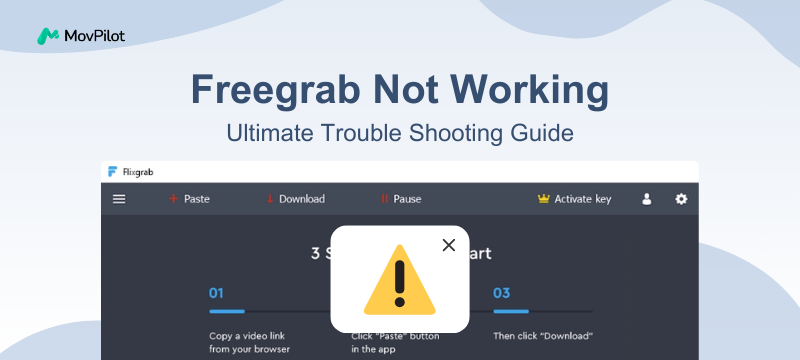
Del 1. Freegrab Fungerer ikke Oversikt
Freegrab har lenge vært et verktøy for mange brukere som ønsker å laste ned streamingvideoer fra plattformer som Amazon Prime, Netflix, Hulu og YouTube. Men de siste månedene har dette populære verktøyet uventet sluttet å virke.
Mange Freegrab-brukere har rapportert problemer med parsefeil og mislykkede nedlastinger, som hindrer dem i å laste ned favorittfilmene og -seriene sine. Til tross for at du har prøvd mange metoder for å fikse det, har ingenting endret seg, selv etter å ha prøvd å installere FreeGrab-programvaren på nytt.
Del 2. Hva er problemene med Freegrab
I følge nylige brukeranmeldelser kan du støte på noen vanlige problemer når Freegrab ikke fungerer som den skal, inkludert:
Nedlastinger fungerer ikke
Det vanligste problemet brukere møter er videonedlastingsfeil. Mange brukeranmeldelser nevnte at en feilmelding som sier "Video kan ikke analyseres" vises etter å ha lagt inn en videolink. På samme måte kan det oppstå et "Feiltidsavbrudd" under nedlastingsprosessen, noe som fører til at nedlastingen mislykkes. I tillegg har noen brukere også rapportert at selv om nedlastingen starter vellykket, kan programvaren plutselig fryse eller krasje, og hindre den i å fullføres. I slike tilfeller kan brukere bare lukke programvaren og prøve på nytt.
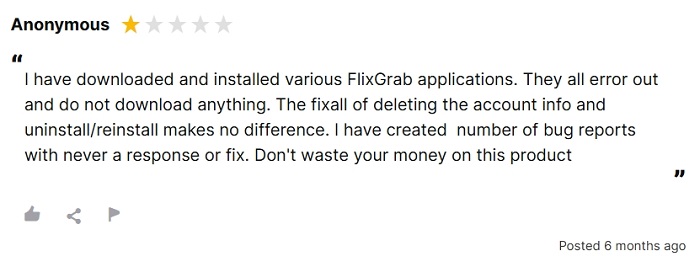
Ingen teknisk støtte
Når du møter Freegrab som ikke fungerer som den skal, har brukere vanligvis tenkt å søke hjelp fra den offisielle kundeservicen. Imidlertid klaget mange over at de har sendt inn tekniske forespørsler flere ganger, bare for å ikke få noen effektiv løsning eller svar. Enda mer skuffende, noen brukere ble til og med fortalt at problemet hadde blitt sendt inn gjentatte ganger uten å ha mottatt noen vesentlig hjelp. Slike opplevelser får uten tvil brukere til å føle seg skuffet og frustrert.

Kan ikke få refusjon
I tillegg er det å ikke finne refusjonsalternativet også et ofte nevnt problem i brukeranmeldelser. Noen betalte brukere har dessuten rapportert at de ikke har mottatt en kjøpsbekreftelse på e-post eller lisensnøkkel, selv etter å ha ventet flere timer. Disse problemene har fått mange brukere til å stille spørsmål ved påliteligheten til FreeGrabs abonnementstjeneste, noe som tyder på at det kan være en svindel.
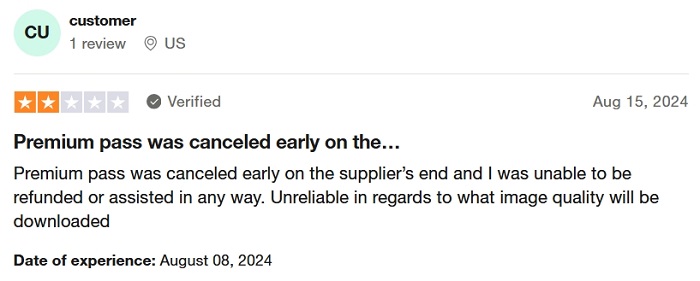
Del 3. Finnes det noen feilsøkingsløsninger for Freegrab
Dessverre er det ingen effektiv feilsøkingsløsning for at Freegrab ikke fungerer. Brukere har prøvd ulike løsninger, inkludert å starte programvaren på nytt, installere den på nytt, bytte til et stabilt nettverk, slette kontoinformasjon osv., men ingen av dem kan løse problemet perfekt.
Vanligvis, når det er et problem med programvaren, vil utvikleren gi ut oppdateringer i tide for å fikse feilen. Freegrab har imidlertid ikke blitt oppdatert på over seks måneder, og kundestøtte er utilgjengelig. Det virker sannsynlig at utvikleren allerede har forlatt prosjektet. Heldigvis er det imidlertid mange utmerkede nedlastere for streaming av video tilgjengelig. La oss deretter utforske to brukbare FreeGrab-alternativer i det følgende.
Del 4. Levedyktige alternativer til Freegrab
Når du søker etter det "beste Freegrab-alternativet" på nettet, er det millioner av relaterte verktøy tilgjengelig, noe som gjør det vanskelig å velge det rette. For å hjelpe deg raskt å finne det beste alternativet, tilbyr denne delen to levedyktige alternativer til Freegrab. La oss utforske.
MovPilot alt-i-ett videonedlaster
MovPilot alt-i-ett videonedlaster er det beste alternativet for deg. I likhet med Freegrab er dette verktøyet designet for å enkelt Last ned filmer fra Netflix, Amazon Prime, Disney Plus, Hulu og HBO Max. Ved å omgå DRM-restriksjoner, kan den lagre favorittene dine på en fantastisk måte 1080P MP4/MKV-filer, som sikrer en jevn HD-visning på hvilken som helst enhet, når som helst og hvor som helst.
Sammenlignet med Freegrab utmerker MovPilot seg i stabilitet og brukeropplevelse, og gir en konsekvent pålitelig nedlastingstjeneste. Enda viktigere er det tekniske teamet svært responsiv til tilbakemeldinger fra brukere, for å sikre at eventuelle problemer som oppstår under bruk blir løst umiddelbart. Hvis du verdsetter en sømløs og pålitelig nedlastingstjeneste, kan MovPilot være det beste Freegrab-alternativet å velge mellom.
Høydepunkter fra MovPilot Alt-i-ett videonedlasting:
- Tilby en one-stop-løsning for å laste ned videoer fra Netflix, Amazon Prime, Disney Plus, Hulu og HBO Max.
- Utstyr med en innebygd nettleser, noe som eliminerer behovet for å installere flere strømmeapper.
- Utfør stabile streaming av videoer til MP4- og MKV-konverteringer.
- Bevar utganger av høy kvalitet, og gir opptil Full HD 1080P seeropplevelse.
- Kraftig teknisk støtte for å sikre smidige nedlastingstjenester.
Enda bedre, MovPilot All-in-One Video Downloader er også brukervennlig. Med noen få enkle trinn kan du laste ned streaming videoer for offline nytelse. La oss deretter ta nedlasting av Netflix-filmer som et eksempel for å vise frem egenskapene.
Trinn 1. Få tilgang til Netflix-tjenesten
Når du kjører MovPilot All-in-One Video Downloader, kan du se innganger for tilgang til 5 strømmetjenester på hjemmesiden. Her, velg "Netflix" å gå videre.

Trinn 2. Logg på Netflix-kontoen din
Et popup-vindu vil dukke opp, som krever at du logger på med din egen Netflix-konto. Ellers kan du ikke få tilgang til hele videobiblioteket til Netflix for å starte nedlastingsprosessen.

Trinn 3. Tilpass utdatainnstillinger
Til å begynne med, klikk på tannhjulikonet for å gå til "Innstillinger". Deretter kan du enkelt tilpasse utdataformatet, videokodeken, lydspråket, undertekstspråket, nedlastingshastigheten og mer basert på dine behov.

Trinn 4. Bla gjennom og finn Netflix-video å laste ned
MovPilot All-in-One Video Downloader kommer med en innebygd søkemotor, slik at du kan direkte skriv inn nøkkelordene for å enkelt søke etter spesifikke videoer. Alle relevante resultater vil vises i løpet av kort tid. Finn den du vil laste ned fra listen.

Trinn 5. Last ned Netflix for visning uten nett
Klikk på nedlastingsknappen for ønsket videotittel. For serier med flere episoder, velg ganske enkelt episoder fra popup-vinduet og trykk "Last ned" for å starte Netflix-videonedlastingsprosessen. Du kan deretter sjekke nedlastingsstatuen på høyre panel i sanntid.

For å sjekke vellykkede nedlastinger, gå videre til "Historikk"-fanen. Alle nedlastede Netflix-videoer vil bli oppført. I tillegg kan du trykke på mappeikonet for å finne lagringsmappen på datamaskinen.

Totalt sett, MovPilot alt-i-ett videonedlaster kan være et perfekt alternativ til Freegrab. Med den trenger du ikke lenger å bekymre deg for at Freegrab ikke fungerer. Dette verktøyet gir ikke bare en stabil og pålitelig streaming video nedlastingstjeneste, men er også utrolig enkel å bruke, noe som gjør det til et ideelt alternativ for alle. Derfor, hvis du trenger en nedlaster for streaming av video, er MovPilot definitivt verdt et forsøk.
FlixGrab+ Netflix Nedlaster
FlixGrab+ Netflix Nedlaster er et annet levedyktig alternativ til Freegrab som kan laste ned videoer fra Netflix. Navnet kan villede deg til å tro at det er FlixGrabApp Netflix Nedlaster av Freegrab, men det er det faktisk ikke. FlixGrab+ er mer som en kopi, med lignende navn, grensesnitt og funksjoner, og gir en kjent nedlastingsopplevelse for Freegrab-brukere. Her er hvordan det fungerer.
Trinn 1. Start FlixGrab+ Netflix Downloader på din Windows-datamaskin.
Trinn 2. Klikk på "+ Lim inn URL"-knappen og skriv inn Netflix-videoens URL.
Trinn 3. Når du ser miniatyrbildet vises, trykker du på "Last ned"-knappen for å starte prosessen.
Trinn 4. Etter en stund vil Netflix-videoen lagres i den lokale mappen på datamaskinen din.
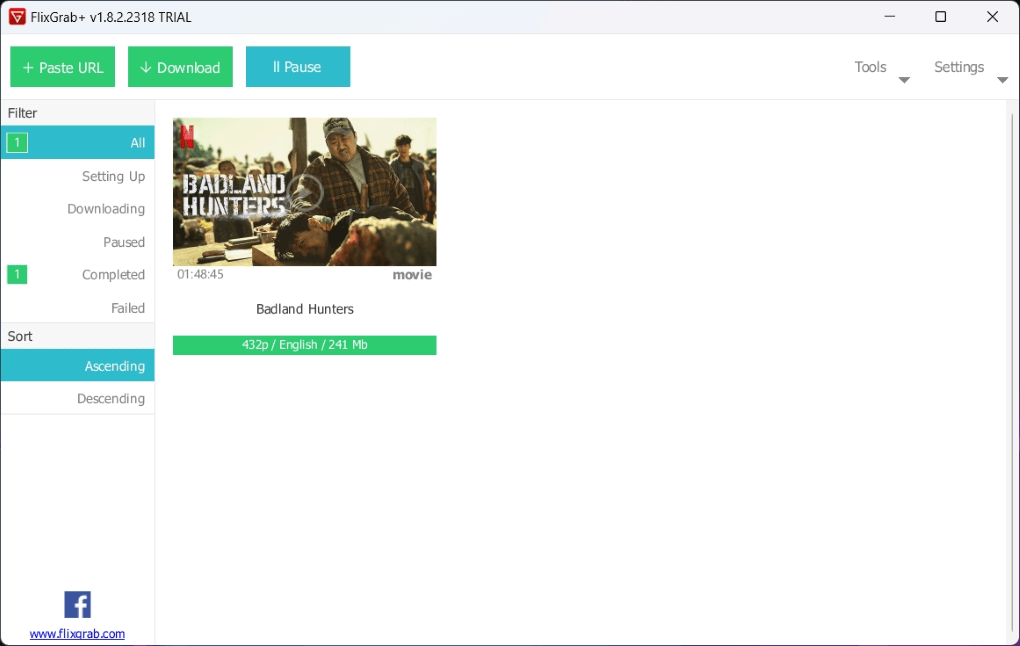
Selv om det er gjennomførbart å løse Freegrab-problemet som ikke fungerer, kan FlixGrab+ bare laste ned Netflix-videoer på Windows-PCer. Nedlastingshastigheten er også relativt lav, noe som gjør det tidkrevende for lengre videoer. Dessuten, som et kopiprodukt, kan Freegrab+ utgjøre potensielle sikkerhetsrisikoer. Derfor er det nødvendig med nøye vurdering før du bruker den. Alternativt kan du vurdere å utforske andre alternativer.
Siste ord
Problemet med at Freegrab ikke fungerer er en skikkelig hodepine. Og dessverre har teknologiteamet deres ikke gitt ut noen oppdateringer for å fikse det. I dette tilfellet kan det å bruke et alternativ til Freegrab være den beste løsningen. MovPilot alt-i-ett videonedlaster er et godt valg, som ikke bare kan laste ned videoer fra populære strømmesider, men også gir trygg og pålitelig kundeservice, som sikrer at problemene dine blir løst umiddelbart. Last den ned nå og prøv den!
MovPilot alt-i-ett videonedlaster
Last ned videoer fra strømmetjenester som kan spilles av på hvilken som helst enhet uten begrensninger.







